Basato sul motore V8 di Chrome, Node.JS è un runtime Javascript open source e basato su eventi progettato per creare applicazioni scalabili e API back-end. NodeJS è leggero ed efficiente, grazie al suo modello I/O non bloccante e all'architettura basata sugli eventi. Ciò lo rende una scelta perfetta per la gestione di applicazioni in tempo reale ad alta intensità di dati. È multipiattaforma e totalmente gratuito da scaricare e utilizzare.
NPM è l'acronimo di Node Package Manager, che è il gestore di pacchetti predefinito per Node.JS e il repository più ricco per i pacchetti Node.JS.
In questo articolo, ci concentriamo su come installare NodeJS &NPM su Rocky Linux 8 .
Esistono due modi principali per installare NodeJS su Rocky Linux 8 .
- Installazione dal repository Rocky Linux AppStream predefinito.
- Installazione da distribuzioni binarie Node.JS supportate da Nodesource.
Diamo un'occhiata a ciascuno di questi metodi.
Installa Node.JS dai repository AppStream di Rocky Linux
Rocky Linux AppStream i repository forniscono Node.JS come modulo chiamato nodejs . Pertanto, non è necessario aggiungere o abilitare repository di terze parti. Lo svantaggio è che le versioni fornite non sono aggiornate, ma riusciranno comunque a portare a termine il lavoro.
Per verificare le versioni disponibili fornite, eseguire il comando:
$ sudo dnf module list nodejs
Dall'output, l'ultimo stream è NodeJS 14 . Tuttavia, il flusso di moduli predefinito è nodejs 10 .
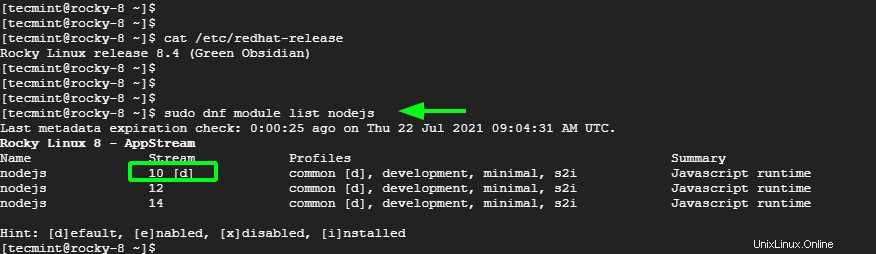
Per abilitare l'ultimo NodeJS stream, esegui il comando:
$ sudo dnf module install nodejs:14
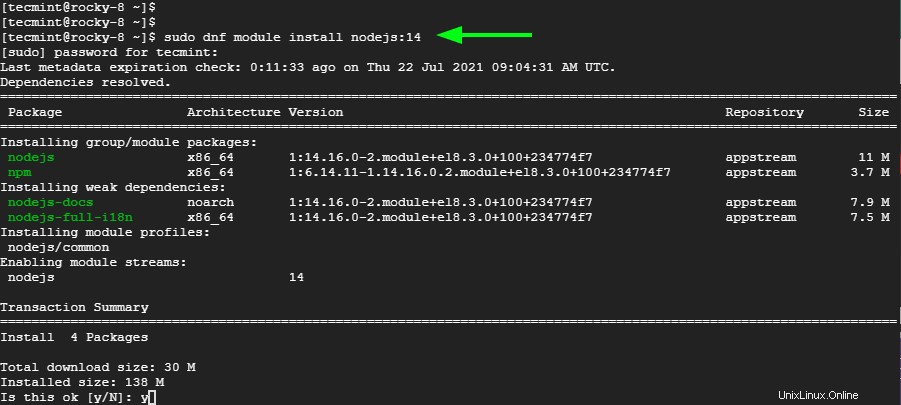
Quindi installa NodeJS utilizzando il gestore di pacchetti DNF come mostrato.
$ sudo dnf install nodejs
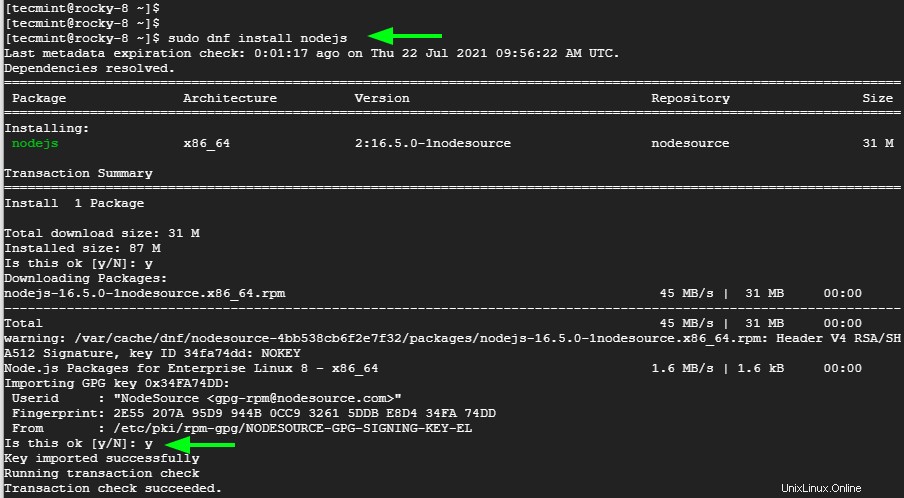
Una volta installato, verifica la versione di Node.JS installato come segue.
$ node -v OR $ node ---version v14.16.0
Per verificare la versione di NPM, esegui:
$ npm -v OR $ npm ---version
Installa Node.JS dai repository di Nodesource
La seconda opzione è installare Node.JS dal pacchetto binario Node.JS fornito da nodesource. Ciò fornisce l'ultima versione di Node.JS che, al momento della stesura di questa guida, è Node.JS v16.5 .
Quindi, prendi lo script di installazione ed eseguilo come mostrato usando il comando curl.
$ curl -fsSL https://deb.nodesource.com/setup_16.x | sudo -E bash -
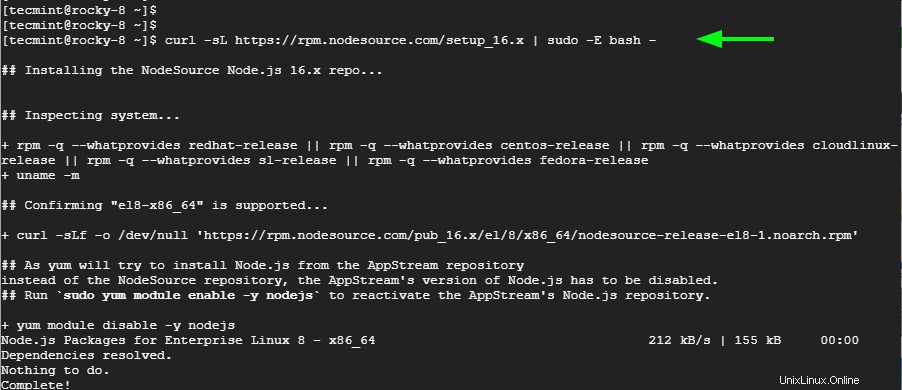
Quindi installa Node.JS .
$ sudo dnf install nodejs
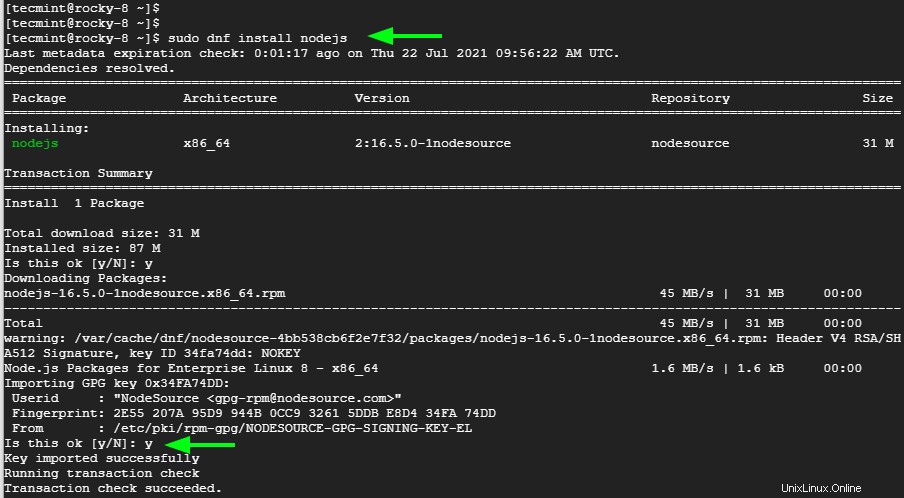
Ancora una volta, verifica l'installazione di Node.JS come mostrato.
$ node -v OR $ node ---version v16.5.0
E anche NPM.
$ npm -v 7.19.1
Conclusione
In questo tutorial, abbiamo evidenziato due modi per installare Node.JS &NPM su Rocky Linux – installazione dai repository Rocky Linux e dal repository Nodesource. Ci auguriamo che questa guida sia stata utile e che ora tu possa procedere con la creazione delle tue applicazioni.